
NiceLabel条码标签设计软件是一款功能全面的专业条码标签打印工具,它可以打印标签,还可以自定义设计标签,拥有NiceLabel条码标签设计软件,你可以非常轻松的进行条码打印操作。NiceLabel条码标签设计软件满足自定义标签的设计要求,值得大家下载使用。
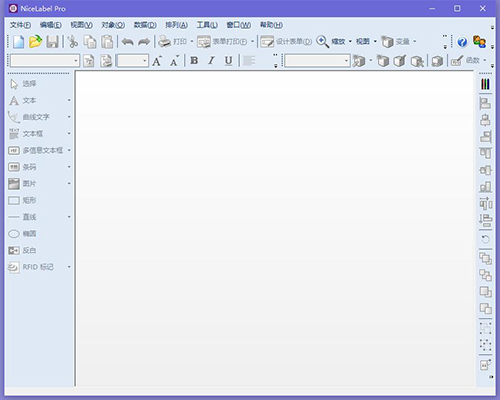
NiceLabel条码标签设计软件功能特色:
商业条码标签设计
设计和打印,快速创建和打印标准的或定制的标签。
自动化,标签打印流程自动化,消除人为差错
集中控制,确保标签和品牌的始终一致。
集中化控制标签条码打印流程
集中控制、消除错误和简化标签作业,Control Center-网上管理模块
NiceLabel条码标签设计软件安装步骤:
1、在本站下载NiceLabel条码标签设计软件,解压之后双击.exe,出现一个安装界面,点击“下一步”继续

2、阅读NiceLabel条码标签设计软件许可协议,勾选“我接受”,点击“下一步”继续
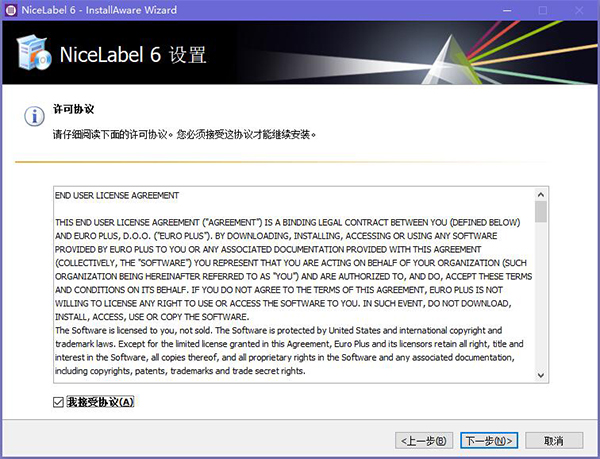
3、选择好要安装的软件版本之后,将文件安装在D盘,点击“浏览”即可修改安装路径,勾选附加的图标,点击“安装”进入下一步
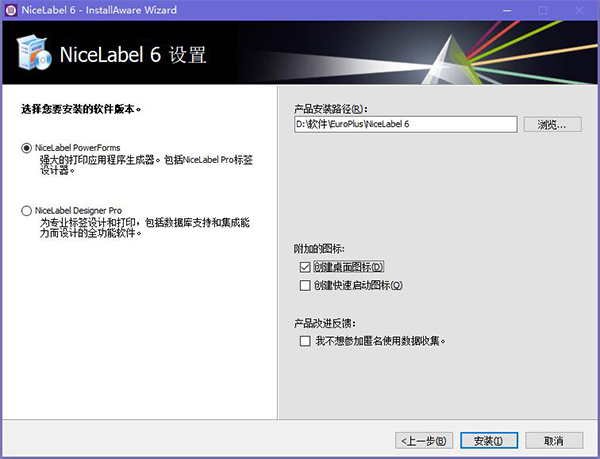
4、NiceLabel条码标签设计软件正在安装当中,过程很快,请耐心等候
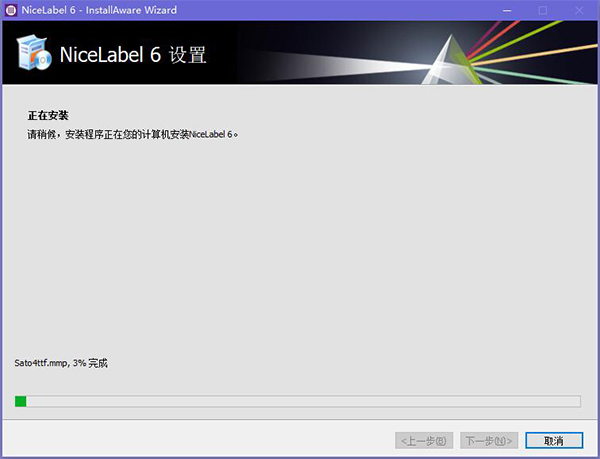
5、NiceLabel条码标签设计软件安装完成,点击“完成”即可退出该界面
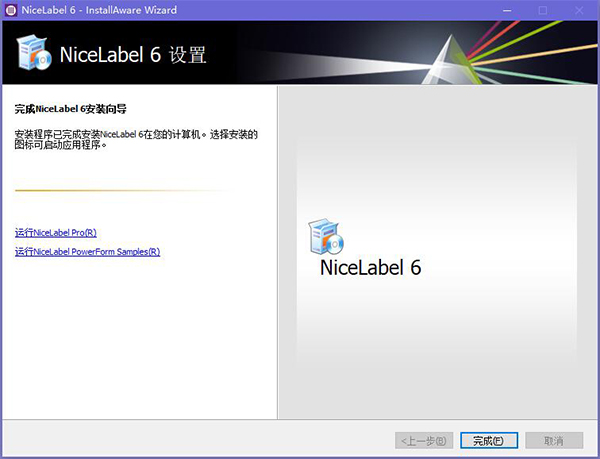
NiceLabel条码标签设计软件使用方法:
1、创建基本标签:
主要是在创建标签弹出的“标签向导”中,对打印机进行选择、定义标签和尺寸的大小,页面的布局等设置
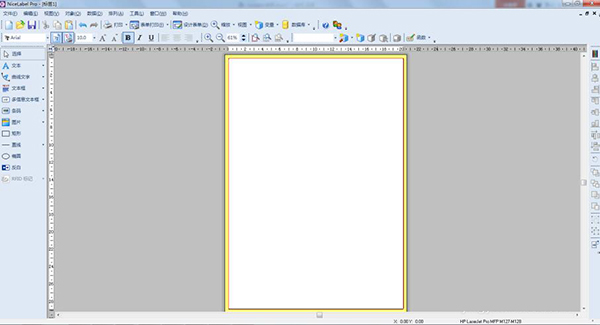
2、 创建不可变文本:
点击工具箱中的文本按钮,文本光标将出现在屏幕上,将光标移动到您想在标签上放置文本的位置,单击鼠标按钮,显示对象属性的对话框将打开
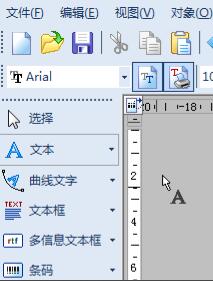
3、输入文本“sample”,单击完成按钮。(您可以单击“字体”选项后的选择按钮,对输入的文本进行字体格式的修改)
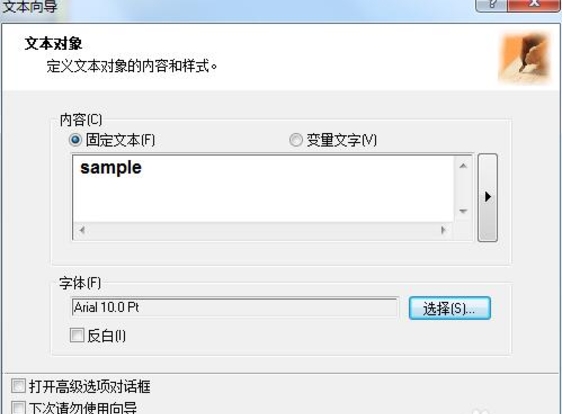
4、插入条形码:
单击工具箱中的条码按钮,将光标移动到标签上的理想位置,但是鼠标按钮,打开条码属性对话框;
输入“123456”作为条码内容,单击“定义”按钮,打开“编辑条码”对话框
5、选择条码类型(本文小编以code 128码为例),单击确定按钮,返回属性对话框,单击完成按钮。您可以拖动条码到理想位置,以及拖动对象控制柄,改变对象大小,控制柄是环绕在被选中对象四周的矩形框
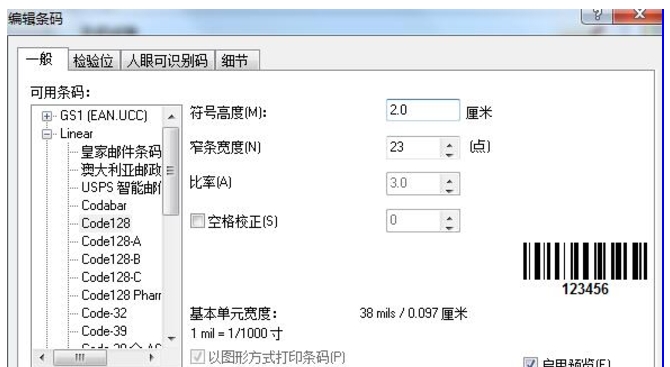
6、插入图片:
单击工具箱中的图片按钮,将光标移动到标签理想位置,单击鼠标按钮,在弹出的对话框中浏览您硬盘上的图片,选中要插入的图片,单击打开按钮
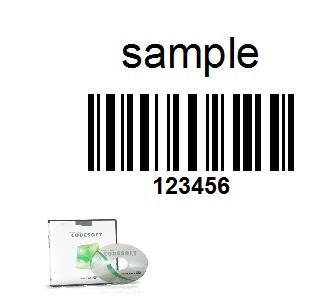
7、使用右侧设计工具栏中的对齐工具,实现对象的理想分布,下图是调整后的效果图
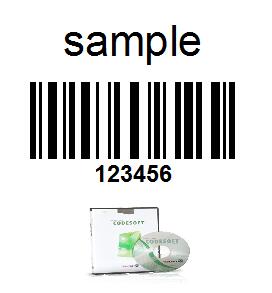
8、保存标签:
单击工具栏的保存图标,在弹出的对话框键入标签名称并保存
NiceLabel条码标签设计软件常见问题:
一、NiceLabel中条码字符该如何调整?
1、首先在NiceLabel中创建一个条码,本文以Code128码为例(数据源为NL1256)
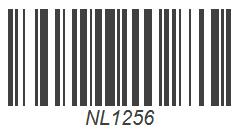
2、选中右击条码,在弹出的列表中选择“条码属性”,弹出“编辑条码”对话框
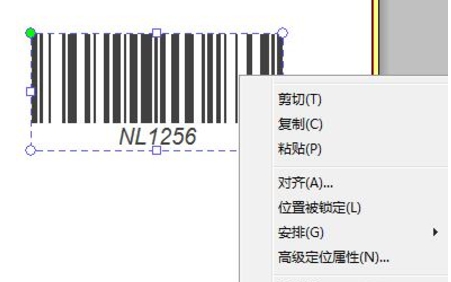
3、选择显示“人眼可识别”选项卡,单击“字体”按钮。打开字体对话框,在此可根据需求调整NiceLabel条码下的字符。(包括字体,字体样式,字体大小等的调整)
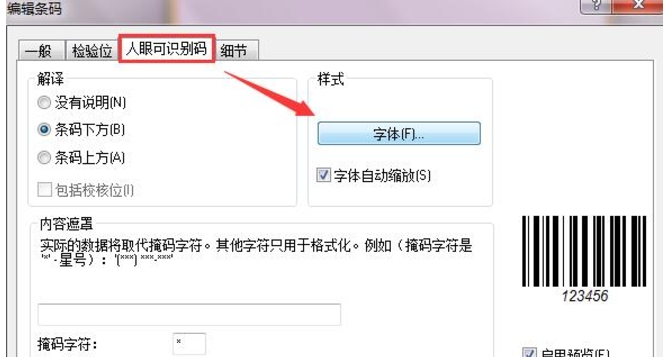
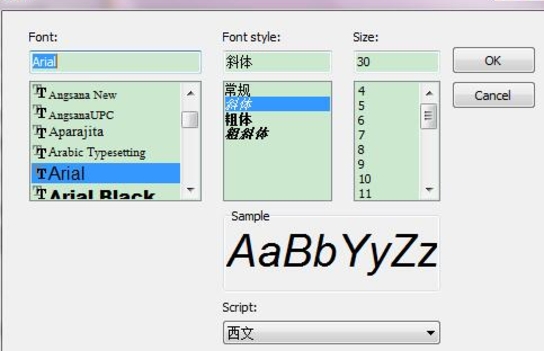
4、下面是小编做的一个简单调整后的示意图:
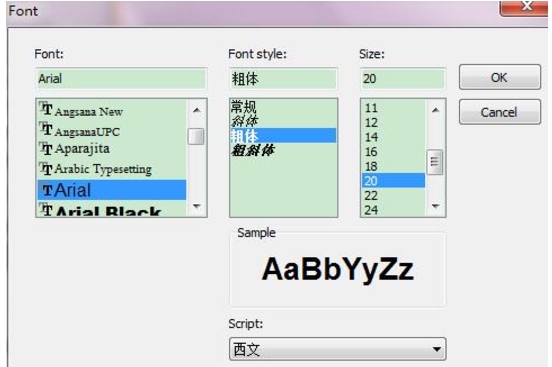
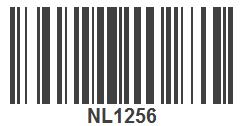
5、NiceLabel为了方便大家更高效的创作标签,在左上角的文本工具栏中有相对应的快捷图标,你可以十分快捷的实现对“文本”对象中的字符调整,同时可以直观的预览效果

NiceLabel条码标签设计软件更新日志:
1:优化了性能
2:解决bug问题我们是认真的
|
小编推荐: NiceLabel条码标签设计软件帮助用户快速的进行标签设计,能够支持图形、条码插入编辑功能。NiceLabel条码标签设计软件能够实现快速的出入库登记和查找,另外还有条码标签打印软件、中琅条码标签打印软件推荐给大家,欢迎下载使用。 |
- 重卡汇app红岩下载2022最新版v3.2.0
- 当乐手游app官方下载最新版v8.8.4安卓版
- 多开分身有术app破解版vip解锁下载安卓免费版v1.12.0最新版
- 多开分身有术至尊版app下载2022无广告安卓版v1.12.0安卓版
- 三星s22桌面启动器下载2022安卓版v3.5最新版
- omnia音乐播放器下载最新版高级版v1.5.1安卓汉化版
- 吱码乘车卡app最新版v1.0.0安卓版
- 掌上石家庄app手机版下载2022最新版v1.0.0安卓版
- ttorrent lite安卓版中文版下载2022最新版v1.8.3安卓最新版
- tTorrent lite专业版下载汉化安卓版v1.8.3安卓版
- 我的江宁教育缴费app下载2022官方版v2.7.6最新版
- 题工宝app下载2022最新版v1.0.1安卓版
- 金堂融媒app下载2022官方最新版v2.0.6官方版
- 金堂发布官方app下载2022安卓版v2.0.6安卓版
- airpano360全景航拍下载2022最新版v1.4.1免费版
- 海螺游戏官方版app下载安卓免费版v1.0.101安卓版
- 蓉事通app手机版下载2022官方版v2.4安卓版
- 辅警考试app下载2022最新安卓版v1.0.0安卓版
- VMOS Pro下载最新破解版v2.9.1安卓版
- 新冕宁闻天下app下载最新版v3.0.0官方版
- 新冕宁app下载安装2022安卓最新版v3.0.0安卓版
- 好亥游app下载官方正版v1.0.1安卓免费版
- storm.sniffer抓包工具安卓下载2022最新版v1.0.0
- 掌上石家庄APP官方版v1.0.0安卓版
- 易智教app下载2022最新版本v4.4.5官方版
- 研学学训助手app下载2022官方版v1.0.0安卓版
- 雷电云社区app官方下载最新版v1.0安卓版
- 纯音盒X最新版下载免费无广告版v1.0.0安卓版
- 纯音盒Xapp下载安卓版v1.0.0手机版
- mine模拟器下载2022最新版中文安卓版v3.2.0最新版